在本教程中,我将逐步完成设置树莓派 DOSBox 的步骤。

这个项目是一个非常简单的过程,它使您可以玩几百个伟大的 DOS 老游戏,这些游戏已经作为共享软件,演示以及免费软件发布了。
现在,DOSBox 将只允许您玩为 MS -DOS 操作系统设计的游戏。如果您不仅仅想要这个,那么请确保查看我的教程为树莓派设置 Retropie 。
在安装说明的下方,您将找到一些我可以玩的顶级游戏 (我的个人最爱)。
如果您不准备下载和玩多少游戏,此列表可能会很方便。
设备
您将需要以下设备来启动和运行该项目。您还需要一个屏幕,因为远程玩游戏会滞后很多,也不会很有趣。
推荐的
树莓派
Micro SD 卡或 * SD 卡 (对于旧版本的 Pi 如版本 1)
Ethernet Cord 或 * Wifi dongle (树莓派 3 已内置在 WiFi 中)
电源
USB 键盘
USB 鼠标
可选的
树莓派外壳
外部硬盘驱动器或 * USB 驱动器 (可能需要更多信息) 游戏)
游戏控制器
视频
如果您想听我说说全部设置过程,请确保查看下面的视频。
我将通过所有步骤正确设置此设置,以及您应该知道的所有其他信息。
Adblock 阻止了视频?订阅我们的无广告服务,为我们提供支持。
安装树莓派 DOSBox
现在,设置 DOSBox 非常简单,无需花费很长时间即可启动并运行它。我将介绍安装软件包的过程,并介绍如何在需要时进行进一步调整。在继续操作之前,您需要确保已安装 Raspbian。
1 首先,打开 Pi 上的终端。
2 通过运行以下命令来更新 Pi 。
sudo apt-get update
sudo apt-get upgrade3 要安装,我们只需要运行一行。
sudo apt-get install dosbox4 现在,进入配置。首先,创建一个目录,用于存放我们的游戏。 〜表示我们的主目录,这个目录是 /home/pi。
mkdir〜/dos-games5 DOSBox 的配置文件在第一次运行之前不会创建,要运行它,只需在终端中输入 DOSBox 。在 DOSBox 中键入 exit 将退出并再次释放终端。
档案盒6 如果要编辑配置文件,可以在以下位置找到它。请记住,自发布本教程以来,版本号可能已更改。
vim 〜/.dosbox/dosbox-0.74.conf7 在这里,您可以更改很多不同的设置,包括屏幕尺寸,鼠标灵敏度等等。本教程可能有太多选项可供选择,因此,如果您想了解更多信息,请务必查看 DOSBox 配置文件。
8 接下来,您可能想做的是控制器的设置映射。为此,您将需要启动 DOSBox (我将在下一节中提到)。启动后,按”CTRL + F1”。启动 DOSBox 后,您还可以使用以下命令调出密钥映射器。
dosbox -startmapper9 对于某些控制器,DOSBox 将自动检测并应用该控制器的设置。我知道我的 * 经典 Xbox 360 控制器发生了这种情况。还需要注意的是,控制器兼容性因游戏而异,因此在某些情况下可能会比其他更好。
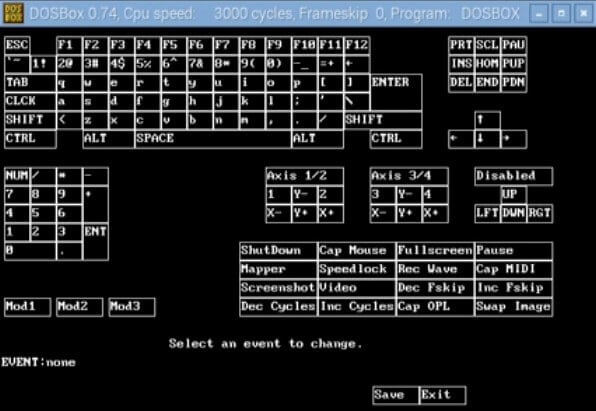
安装游戏
安装游戏是一个非常简单的过程,主要涉及下载和提取游戏。有两种方法可以执行此操作,但是最简单的方法是使用 GUI (图形用户界面) 将文件移动到正确的位置。首先,请转到您 Pi 的浏览器并转到 abandonia,因为它们可能具有当前可供下载的最广泛的 DOS 游戏集合。
在这里,您可以浏览并找到可在 DOSBox 上运行的游戏。在我的示例中,我下载了一个名为 Outrun 的游戏。 Sega 制作的经典赛车游戏,您的目标非常简单…… 在时间用完之前就到达赛道尽头。您可以崩溃的次数尽可能多,但这会严重降低您的速度。如果您喜欢旧式赛车游戏,那么这款游戏当然值得一试。
现在要将其移至”dos-games” 文件夹,您可以在终端中运行一行,也可以使用 GUI 。
终奌站
现在在终端中,您只需运行一行即可移动和解压缩我们下载的 zip 文件。在此示例中,我使用的是 outrun ,因此请确保使用与游戏 / 下载相同的名称替换它。
要移动和解压缩文件,只需执行以下命令。
解压缩〜/Downloads/OutRun.zip -d〜/dos-games /GUI
使用 GUI 非常简单,但是无论如何,我都会为 Pi 的新手介绍。
1 在默认桌面中,只需转到顶部导航栏中的文件管理器 (文件柜图标)。
2 一旦打开此窗口,请在左列中转到下载,然后您会在右列中看到 zip 文件。
3 现在,只需右键单击 zip 文件,然后剪切或复制即可。
4 现在转到 dos -games 文件夹并将其粘贴到此处。
5 只需右键单击并解压缩即可。
6 现在可以开始运行和播放了。
玩游戏
现在,在本教程的最佳部分中,将启动树莓派 DOSBox 并玩您刚刚下载的游戏。
1 下载并解压缩游戏后,即可轻松运行游戏。为此,您将需要打开 DOSBox ,只需在终端中输入以下内容即可。
档案盒2 接下来,我们需要安装游戏安装到的文件夹。在此示例中,我将把字母 ** c ** 装入我们将要玩的游戏的目录”Outrun”。
登上 C 〜/dos-games/outrun3 现在,我们需要将目录更改为刚创建的 ** c mount **。您只需在 DOSBox 窗口中输入字母,然后输入分号即可。
C:4 然后只需键入其名称即可运行 exe 。例如,Outrun 您只需要输入 ** outrun **,因为 exe 称为 outrun .exe
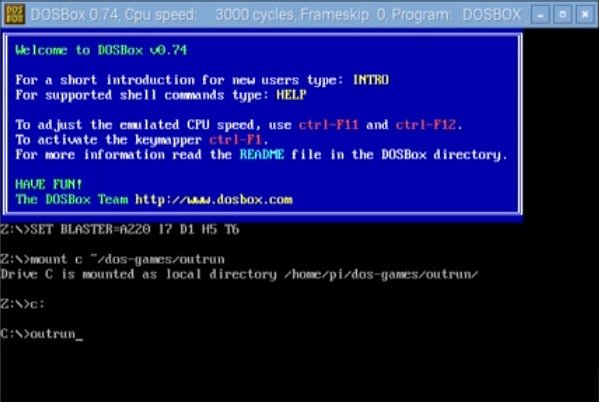
5 输入后,游戏将启动,您应该能够像平常一样玩游戏。
6 现在,您会发现某些游戏运行太快而另一些游戏运行太慢。可以通过更改循环速度来纠正此速度,方法是按_Ctrl + F11_减小循环,按_CTRL + F12_增大循环。
您可能还想知道其他一些按键绑定,可以在 here 中找到。

那么您可以玩哪种游戏?
正如我之前提到的,您实际上可以玩数百种游戏。如果您还记得旧的 DOS 操作系统,那么您可能会记得其中的经典。
列举一些最受欢迎的游戏:
* 毁灭战士 (1993)
俄勒冈足迹 (1990)
* 波斯王子 (1990)
雷神之锤 (1996)
* 旅鼠 (1991)
* 俄罗斯方块 (1984)
* 虐待 (1995)
* 里罗 (1998)
- 4D 运动拳击 (1991)
- 打砖块 (1986)
罗德・亚军 (1983) - 护手 (1985)
- 休闲西装拉里 (1987)
- 触手的日子 (1993)
重要的是要知道,尽管大多数 DOS 游戏都被宣布为放弃软件,免费软件或共享软件,但仍有一些您需要付费。
故障排除
像每个教程一样,您一定会遇到一些问题。这是测试本教程时遇到的最常见问题。
性能:尽管大多数游戏运行良好,但您可能会遇到一些 Pi 似乎有些挣扎的情况。当然,这种性能会根据您所使用的树莓派的版本而有所不同。我发现超频和修补为 GPU 保留的内存量有助于提高性能。您可以在 raspi-config 设置中找到这些设置。
游戏无法加载:不幸的是,如果游戏无法加载,则可能根本无法加载。但是,某些游戏要求您首先运行安装文件。检查游戏目录,以查看是否有安装文件,以及是否在 DOSBox 终端中简单地运行了安装程序 (也可以称为安装)。
屏幕尺寸:如果您想要更大的屏幕,则需要修改 DOSBox 设置。不幸的是,大多数旧游戏都是为低分辨率而设计的,如果被迫达到全分辨率,可能会看起来很糟糕。我希望您已经能够安装和配置树莓派 DOSBox。有趣的是,您可以弹奏我们很多人长大的经典歌曲。
如果您确实遇到任何问题,有反馈,想分享自己喜欢的 DOS 游戏或其他任何东西,请务必在下面发表评论。